Excel如何快速找出低于平均分的数据?
Excel作为常用办公工具,教师在日常工作中常需对学生成绩进行统计。接下来,我们将揭示如何利用Excel高效筛选出低于平均分的数据点。
1、 如下Excel表格,是各学生的语文成绩,如何快速找出低于平均分的数据?
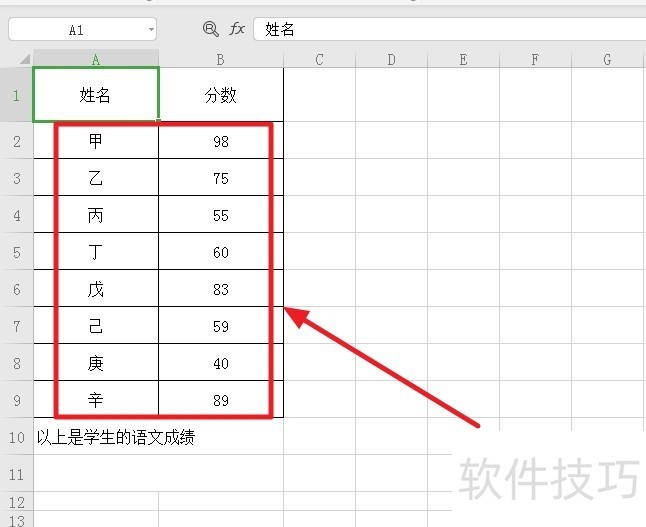
2、 选中全部分数,B2到B9的区域后,点击上面菜单的“开始”。
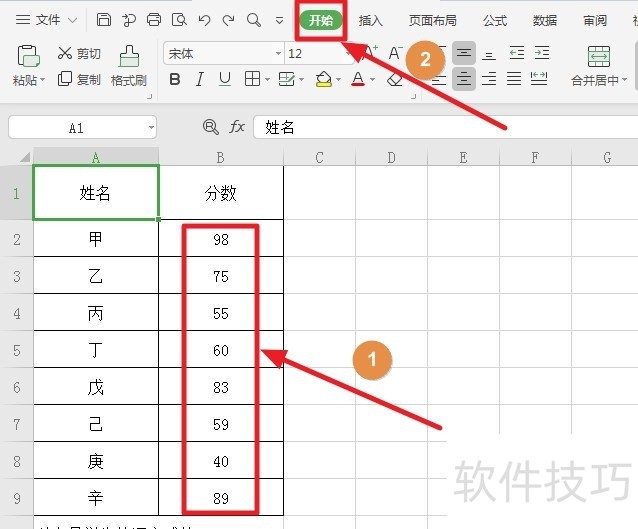
3、 在“开始”底下,点击“条件格式”底下的“项目选取规则”,再点击“低于平均值”。
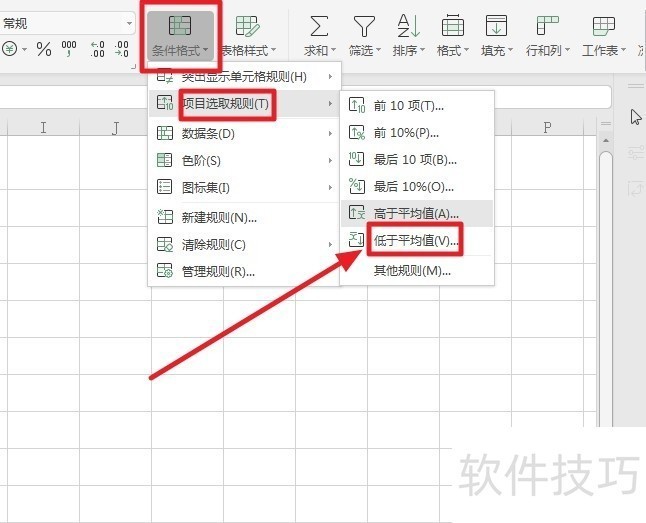
4、 选中任意种格式,比如用浅红填充色深红色文本。
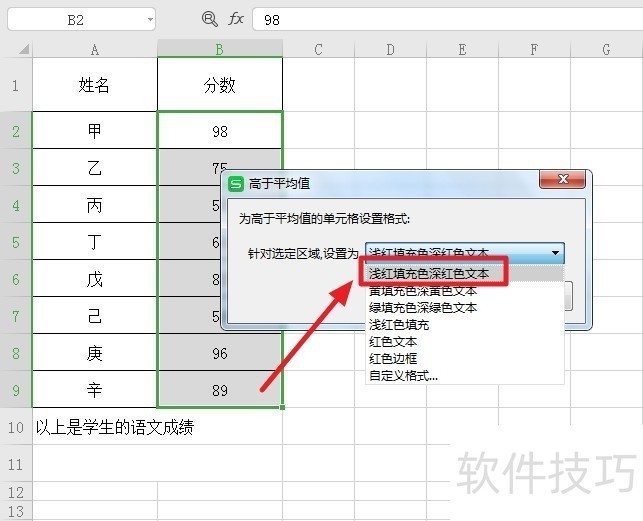
5、 设置好格式后,点击底下的“确定”。
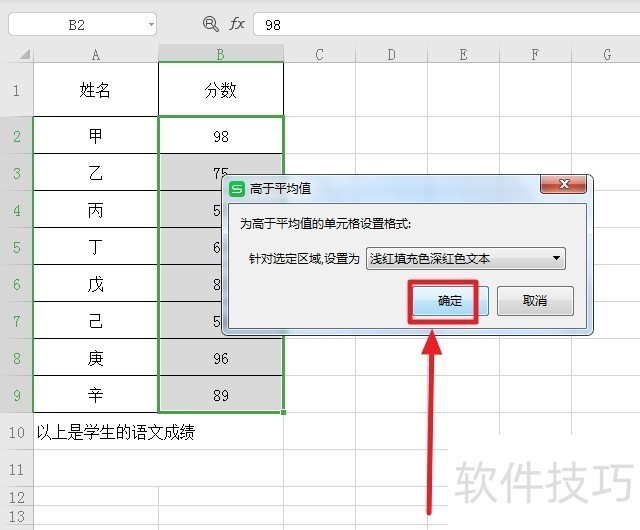
文章标题:Excel如何快速找出低于平均分的数据?
文章链接://www.hpwebtech.com/jiqiao/216699.html
为给用户提供更多有价值信息,ZOL下载站整理发布,如果有侵权请联系删除,转载请保留出处。
- 上一问:excel怎么插入SmartArt
- 下一问:如何合并多个Excel表
相关软件推荐
其他类似技巧
- 2024-12-05 18:24:01excel同步显示数据做参照
- 2024-12-05 17:19:01使用Excel创建来源于其他工作簿数据序列的方法
- 2024-12-05 16:24:01EXCEL表格如何快速选中所有相同颜色的单元格
- 2024-12-05 16:07:01软件Excel:如何查看内置的函数类别
- 2024-12-05 16:01:02快速更改excel文字
- 2024-12-05 13:48:01余数怎么算的
- 2024-12-05 11:06:01如何在excel中简单快捷的设置命令快捷键
- 2024-12-05 08:47:01Excel 工作表高级比较
- 2024-12-05 07:29:022003版本Excel文件加密的方法
- 2024-12-05 06:52:01表单设计器中Excel导入报表如何根据标题匹配
Microsoft Office Excel2007软件简介
excel2007是2007版的Microsoft Office中的重要模块组件,Excel2007可以在电脑上编写电子表格,是最好用的办公软件,可以满足用户对表格的自定义编辑,还具有强大的图形功能,功能全面。zol提供excel2007官方版下载。excel2007具有强大插件平台支持,免费提供海量在线存储空间及wps文字文档模板,支持阅读和输出PDF文件,全... 详细介绍»









